1.用数据线连接IPhone到macOS
2.打开xcode15,然后点击Window->Devices and Simulators
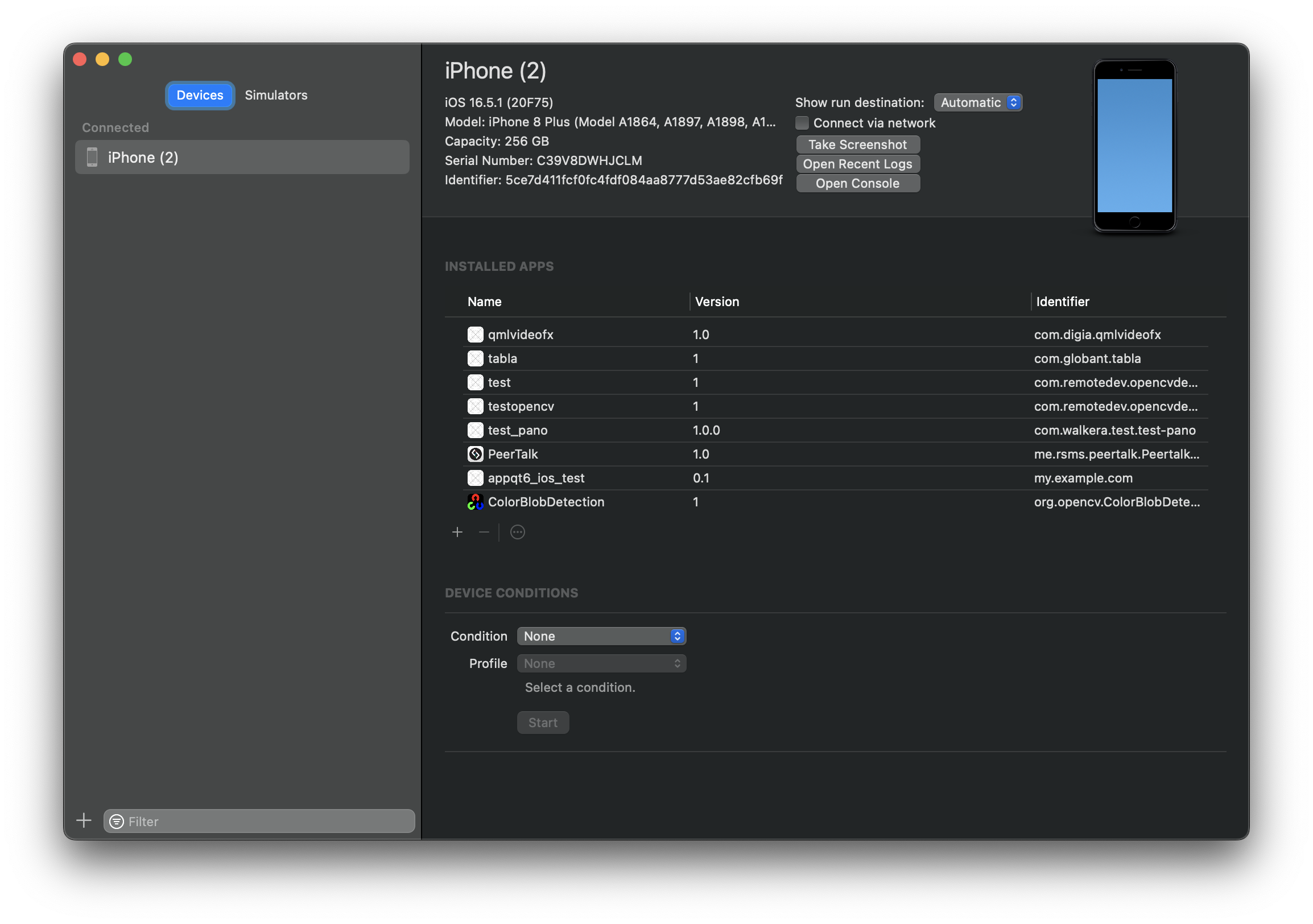
3.选中左边的Devices可看到已连接的IPhone,然后点击Connect via network使其选中.
选择后,左边的IPhone设备的右边出现一个地球图标,表示成功通过网络连接到IPhone
现在可断开数据线的连接,至此可以对IPhone设备进行远程调试了
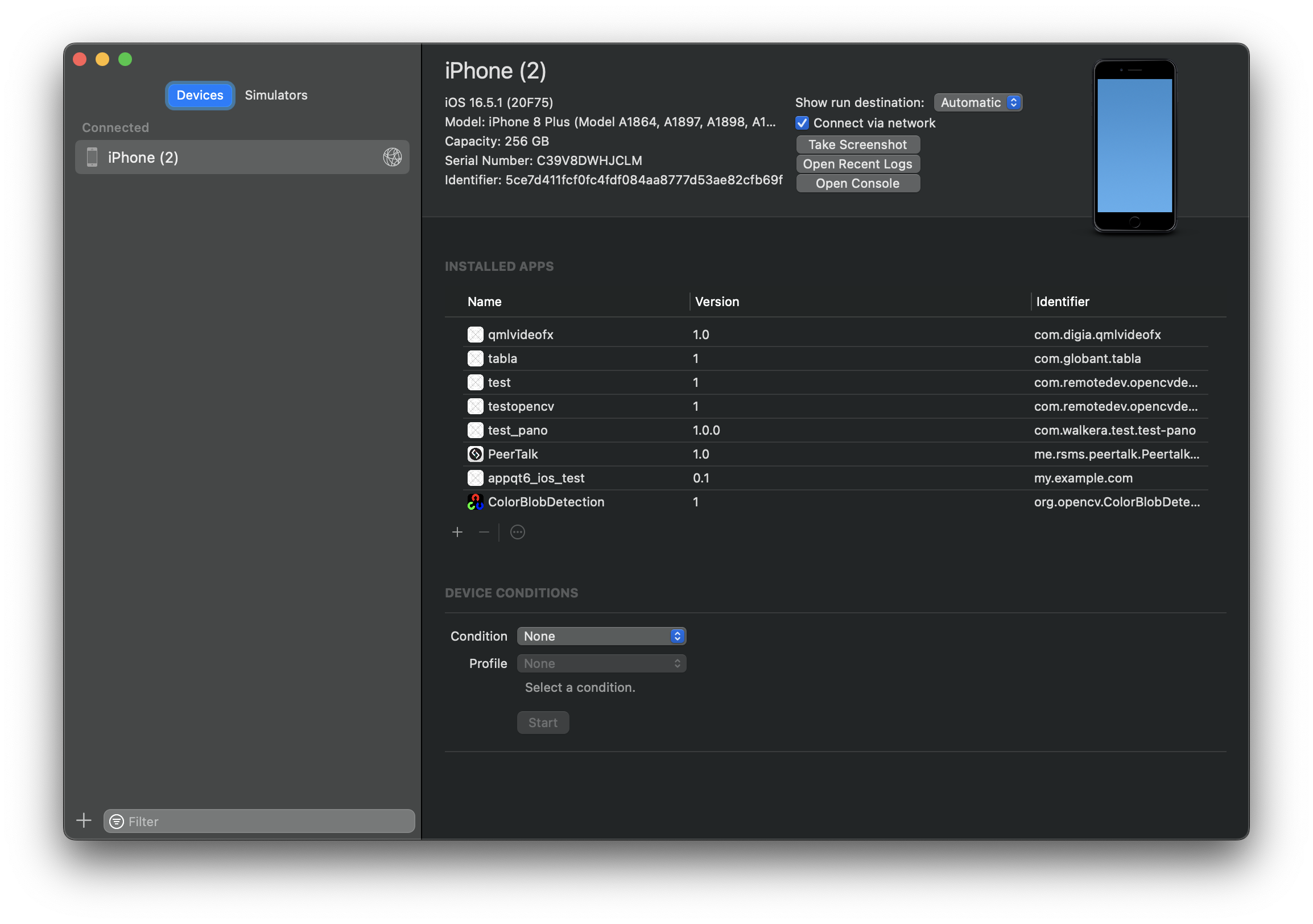
注: iPhone与macOS需要在同一局域网.
4.打开或者新建一个iOS工程,点击调试设备列表,可以看到,iPhone设备带有地球图标符号,表示是通过网络连接的远程设备
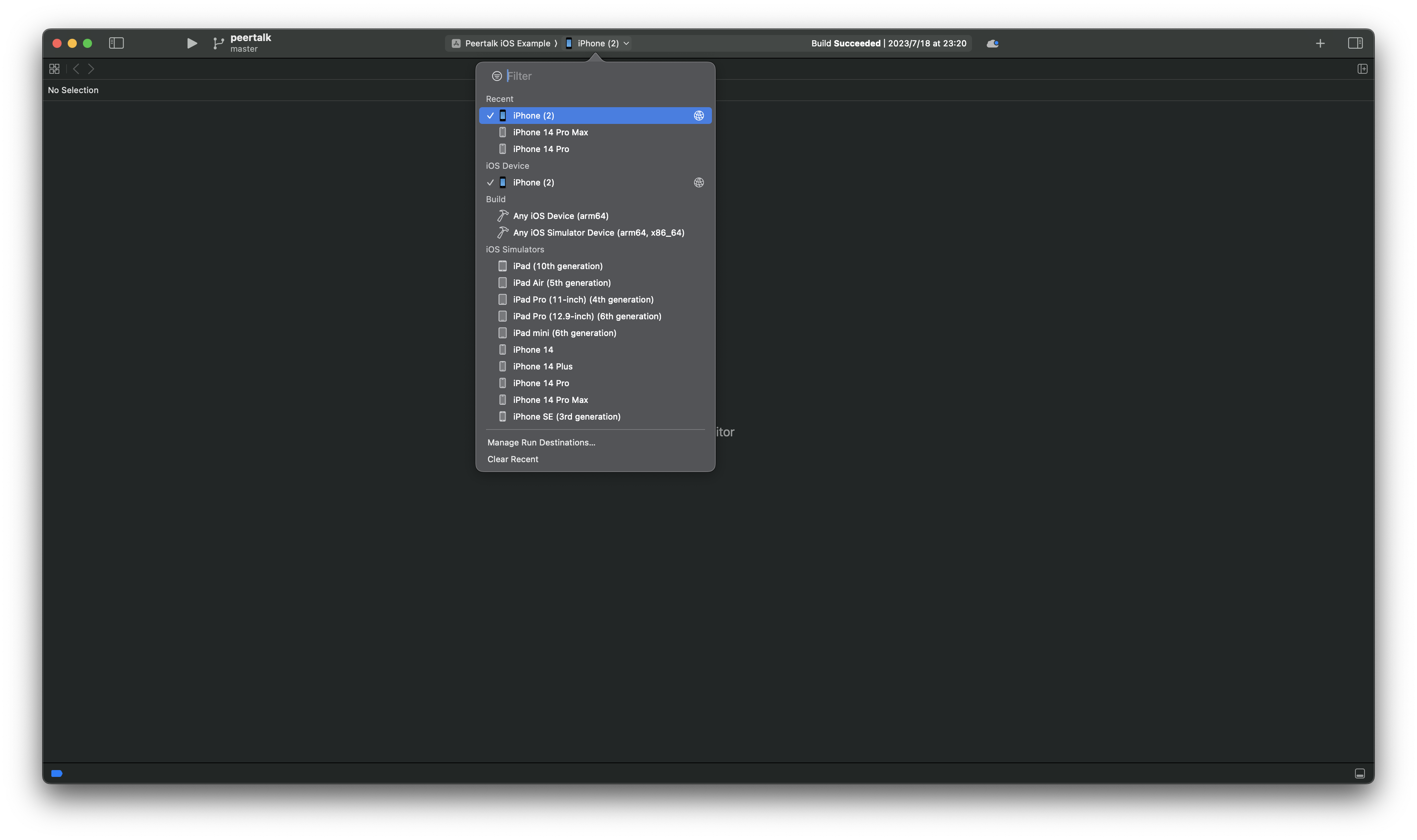
启动远程调试








 本文介绍了如何在xcode15中通过数据线连接iPhone设备,然后设置为远程调试模式。步骤包括连接设备,通过Window->Devices and Simulators进行配置,使设备通过网络连接,断开数据线后即可进行远程调试。注意,iPhone和macOS需要在同一局域网环境下。最后展示了在工程中选择远程设备进行调试并成功设置断点的情况。
本文介绍了如何在xcode15中通过数据线连接iPhone设备,然后设置为远程调试模式。步骤包括连接设备,通过Window->Devices and Simulators进行配置,使设备通过网络连接,断开数据线后即可进行远程调试。注意,iPhone和macOS需要在同一局域网环境下。最后展示了在工程中选择远程设备进行调试并成功设置断点的情况。

 订阅专栏 解锁全文
订阅专栏 解锁全文


















 3189
3189

 被折叠的 条评论
为什么被折叠?
被折叠的 条评论
为什么被折叠?










